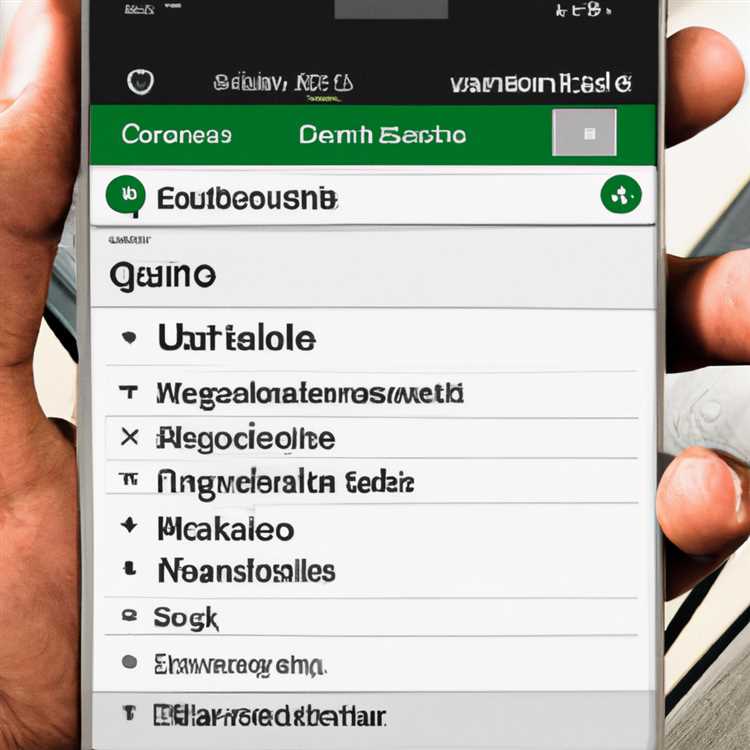Se stai cercando una guida passo-passo su come convertire il PDF in parola senza perdere la formattazione, sei arrivato nel posto giusto. In questo articolo, discuteremo di cinque diverse soluzioni che ti aiuteranno a preservare la formattazione di alta qualità dei tuoi documenti PDF quando li converteranno in file di parole.
Il primo metodo di cui parleremo è l'utilizzo di PDFelement, un editor PDF professionale che ti consente di convertire facilmente i file PDF in documenti di Word modificabili. Con PDFelement, puoi trascinare e rilasciare i file PDF nel programma e seguire alcuni semplici passaggi per convertirli. Questo metodo è il migliore per preservare la formattazione di file PDF nativi, inclusi tabelle, allineamenti e stili di testo.
Se stai cercando una soluzione gratuita, puoi provare Convertio o Talkhelper PDF Converter. Questi servizi online ti consentono di caricare i file PDF e convertirli in Word senza alcuna perdita di formattazione. Basta caricare i file, scegliere il formato di output e attendere il completamento della conversione. Tieni presente che questi servizi possono avere alcune limitazioni, come il numero di file che è possibile convertire gratuitamente o le dimensioni dei file che è possibile caricare.
Un altro metodo che può essere utilizzato per convertire il PDF in Word senza perdere la formattazione è l'utilizzo della funzione OCR avanzata di Adobe Acrobat (riconoscimento ottico dei caratteri). Questa funzione consente di convertire i PDF scansionati in documenti di parole modificabili. Adobe Acrobat eseguirà OCR sui testi e le tabelle scansionati, garantendo che la formattazione sia conservata. Tuttavia, tieni presente che questo metodo potrebbe non essere accurato quanto la conversione direttamente dei PDF nativi.
Se stai cercando un approccio più manuale, puoi anche provare a copiare e incollare il testo dal tuo PDF in un documento Word. Questo metodo funziona bene per semplici PDF senza formattazione o tabelle complesse. Basta aprire il tuo file PDF, selezionare il testo che desideri copiare, fare clic con il pulsante destro del mouse e scegliere "Copia", quindi incollare il testo in un documento Word. Tuttavia, tieni presente che questo metodo potrebbe non preservare la formattazione e il layout dei documenti PDF.
In conclusione, esistono diversi modi per copiare o convertire PDF in Word senza perdere la formattazione. Sia che tu scelga di utilizzare un programma professionale come PDFelement, un servizio online come Convertio o TalkHelper, o un metodo manuale come copiare e incollare, assicurati di scegliere il metodo che meglio si adatta alle tue esigenze e preserva la formattazione dei tuoi documenti PDF.
Convertitore PDF Enolsoft con OCR per Mac
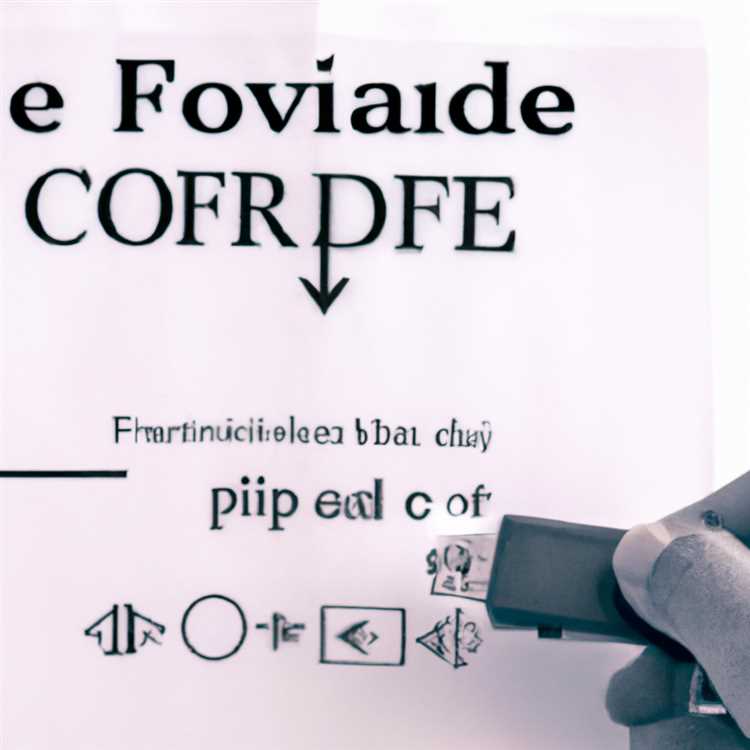
Se stai cercando un modo affidabile ed efficiente per convertire i tuoi file PDF in documenti Word modificabili senza perdere alcuna formattazione, Enolsoft PDF Converter con OCR per Mac è la soluzione perfetta. Questo software offre la tecnologia OCR (riconoscimento ottico dei caratteri) avanzata, che gli consente di riconoscere e convertire con precisione i file PDF scansionati in documenti Word completamente modificabili e ricercabili.
Perché scegliere Enolsoft PDF Converter con OCR per Mac?
1. Facile da usare: con Enolsoft PDF Converter, puoi convertire facilmente i tuoi file PDF in Word con pochi semplici passaggi. Importa semplicemente il tuo file PDF nel software, scegli il formato di output come Word e fai clic sul pulsante "Converti". Il software eseguirà automaticamente il processo OCR per convertire il PDF scansionato in un documento Word modificabile.
2. Elevata precisione: Enolsoft PDF Converter con OCR Mac utilizza la tecnologia OCR avanzata che garantisce un'elevata precisione nel riconoscere e convertire il testo dai file PDF scansionati. Ciò significa che puoi essere certo che il documento Word convertito avrà lo stesso layout e formattazione del PDF originale.
3. Formati di output multipli: oltre a Word, Enolsoft PDF Converter con OCR Mac supporta anche la conversione di file PDF in altri formati popolari come Excel, PowerPoint, HTML, RTF e testo semplice. Ciò lo rende uno strumento versatile che ti consente di convertire e modificare facilmente i tuoi file PDF secondo necessità.
4. Integrazione dell'archiviazione nel cloud: Enolsoft PDF Converter con OCR Mac fornisce supporto integrato per i più diffusi servizi di archiviazione nel cloud come Dropbox, Google Drive e OneDrive. Ciò significa che puoi importare direttamente file PDF ed esportare file convertiti nel tuo archivio cloud, facilitando l'accesso e la gestione dei tuoi documenti da qualsiasi luogo.
5. Velocità di conversione più rapida: Enolsoft PDF Converter con OCR Mac è progettato per fornire una conversione rapida ed efficiente di file PDF. Con il suo potente motore OCR e algoritmi ottimizzati, può convertire file PDF in documenti Word a una velocità notevolmente maggiore rispetto ad altri software simili.
Conclusione
Se stai cercando una soluzione affidabile ed efficiente per convertire i file PDF in documenti di parole completamente modificabili e ricercabili senza perdere alcuna formattazione, il convertitore PDF Enolsoft con OCR Mac è lo strumento ideale per te. La sua tecnologia OCR avanzata, l'interfaccia di facile utilizzo e il supporto per più formati di output lo rendono un software indispensabile per chiunque stia lavorando con i file PDF.
Soluzione robusta per convertire il PDF in parola con formattazione
Quando si tratta di convertire i PDF in documenti di parole, ci sono molti modi per farlo. Tuttavia, non tutti i metodi sono creati uguali. Alcuni potrebbero convertire automaticamente il PDF, ma finire comunque per perdere una formattazione importante, risultando in un documento che non corrisponde esattamente all'originale. In questo tutorial, ti mostreremo alcuni dei modi più affidabili per convertire il PDF in parola mantenendo intatta la formattazione.
1. Utilizzare uno strumento di convertitore PDF dedicato
Uno strumento altamente raccomandato per convertire i PDF in parola con formattazione è Cisdem PDFMaster. Questo software professionale consente di importare PDF e di convertirli direttamente in file Word DOCX, garantendo che tutte le formattazioni, la grafica, le immagini e il testo siano adeguatamente conservate. Il processo di conversione è rapido ed efficiente e supporta persino la conversione batch per più PDF contemporaneamente.
2. Utilizzare il metodo di esportazione di Adobe Acrobat
If you have Adobe Acrobat installed on your Windows PC, you can use its built-in export function to convert PDFs to Word while maintaining the formatting. Simply open the PDF file in Acrobat, go to File > Save As Other >Microsoft Word e conferma la conversione. Acrobat convertirà automaticamente il PDF in parola con alta precisione, mantenendo il layout e la grafica originali.
3. Copia e incolla il testo da PDF a Word
Se non hai accesso a nessun convertitore PDF, puoi comunque convertire il testo da un PDF a Word copiando e incollando. Tuttavia, questo metodo non preserverà la formattazione, quindi è consigliato solo se hai bisogno del testo e non ti interessa il layout. Basta aprire il PDF, selezionare il testo che si desidera convertire, copiarlo, aprire un nuovo documento di Word e incollare il testo in esso.
4. Usa il PDF online per convertitori di parole
Ci sono molti convertitori online disponibili che possono convertire i PDF in documenti di parole. Esempi includono PDF a Word, Smallpdf e convertitore PDF talkhelper. Questi convertitori funzionano permettendoti di caricare il file PDF sulla loro piattaforma e quindi utilizzare i loro algoritmi di conversione per convertirlo in Word. Tuttavia, potrebbero esserci limitazioni sulla dimensione del file e la formattazione potrebbe non essere sempre conservata perfettamente.
5. Converti con la tecnologia OCR

Se il tuo PDF contiene immagini o grafici scansionati, è necessario eseguire OCR (riconoscimento ottico dei caratteri) per convertirlo in formato di parole modificabile. La tecnologia OCR può riconoscere il testo dalle immagini, rendendo facile convertire i PDF con layout complessi. Strumenti come Adobe Acrobat, Cisdem PDFMaster e SmallPDF offrono funzionalità OCR per garantire conversioni accurate e formattate.
Nel complesso, se stai cercando una soluzione robusta per convertire il PDF in Word mentre si preserva la formattazione, utilizzando convertitori PDF dedicati come Cisdem PDFMaster o si basano altamente consigliati sul metodo di esportazione di Adobe Acrobat. Questi metodi assicureranno che i documenti di parole convertiti appaiano il più vicino possibile ai PDF originali e ti salvino da qualsiasi problema di formattazione o perdita di dati.
Preservare la formattazione con il convertitore PDF ENOLSOFT
Quando si tratta di convertire il PDF in Word senza perdere la formattazione, Enolsoft PDF Converter è uno strumento efficace da considerare. A differenza di altri convertitori online, Enolsoft PDF Converter offre un programma desktop che puoi scaricare e installare sul tuo computer.
Con Enolsoft PDF Converter, non devi preoccuparti di alcun problema con la formattazione. Il programma è in grado di convertire i documenti PDF in formati di parole modificabili, come DOCX, mantenendo intatti il layout e la formattazione.
Ecco un tutorial passo-passo su come utilizzare il convertitore PDF Enolsoft per preservare la formattazione:
- Trascinare e rilasciare il file PDF che si desidera convertire nella finestra del programma di convertitore PDF Enolsoft o fare clic sul pulsante "Importa" per sfogliare e selezionare il file PDF.
- Scegli il formato di output come "Microsoft Word" e seleziona la cartella di destinazione in cui si desidera salvare il file convertito.
- Fai clic sul pulsante "Converti" per avviare il processo di conversione. Enolsoft PDF Converter convertirà automaticamente il PDF in un documento Word preservando la formattazione.
- Una volta completata la conversione, è possibile aprire il documento Word convertito usando MS Word o qualsiasi altro programma compatibile per apportare ulteriori modifiche se necessario.
Con Enolsoft PDF Converter, puoi anche convertire i PDF scansionati in documenti di parole modificabili. Il programma ha funzionalità OCR integrate (riconoscimento dei caratteri ottici), che possono riconoscere e convertire immagini scansionate o PDF in testo modificabile. Questa funzione è particolarmente utile quando si tratta di PDF che contengono documenti o moduli scansionati.
Enolsoft PDF Converter è uno strumento affidabile ed efficiente per convertire il PDF in Word senza perdere la formattazione. Assicura che il documento di Word convertito sia esattamente uguale al PDF originale, inclusi layout, immagini e testi. Sia che tu debba convertire un singolo PDF o batch convertire più PDF, EnolSoft PDF Converter può gestire il lavoro con facilità.
Ora non devi preoccuparti di perdere la formattazione durante la conversione di PDF in parola. Prova Enolsoft PDF Converter e conserva l'integrità dei tuoi documenti PDF!
Lo strumento migliore per convertire PDF in Word su Mac

Se sei un utente MAC e cerchi lo strumento migliore per convertire il PDF in Word senza perdere la formattazione, non cercare oltre pdf2go. com questo servizio online è un punto di svolta quando si tratta di convertire i file PDF in documenti Word sul tuo Mac.
A differenza di altri convertitori, PDF2Go. com sfrutta appieno la funzionalità MAC nativa, rendendo disponibile l'opzione più efficiente e affidabile. Con pdf2go. com, è possibile convertire con facilità PDF in Word, anche se il file PDF contiene tabelle, grafica o moduli complessi.
Uno dei principali svantaggi dell'utilizzo di Adobe Acrobat o altri convertitori PDF è la perdita di formattazione durante la conversione in parola. Tuttavia, con pdf2go. com, non dovrai preoccuparti di perdere alcuna formattazione. Preserva il layout e la struttura originali del PDF, assicurando che il tuo documento di Word assomigli esattamente al file PDF originale.
Quando si converte PDF in Word su Mac, pdf2go. com offre anche la possibilità di mantenere intatta la formattazione PDF o utilizzare la nuova formattazione avanzata fornita da Word. Questa flessibilità consente di personalizzare il documento convertito in base alle tue esigenze specifiche.
Oltre alle sue funzionalità di formattazione avanzata, PDF2Go. com supporta anche la conversione batch. Ciò significa che è possibile convertire più file PDF in documenti Word tutti in una volta, risparmiando tempo e sforzi.
A differenza di altri convertitori di PDF online a Word, PDF2Go. com è completamente gratuito. Non è necessario scaricare alcun software o registrarsi per un account. Basta aprire il sito Web pdf2go. com, caricare il tuo file PDF e convertilo in Word in pochi clic.
PDF2GO. com è lo strumento di riferimento per gli utenti Mac che devono convertire il PDF in Word senza perdere la formattazione. Prova a scoprire quanto può essere facile ed efficiente la conversione PDF sul tuo Mac.
Quindi, se sei un utente Mac e hai difficoltà a trovare il miglior convertitore da PDF a Word, non cercare oltre pdf2go. com. È la soluzione perfetta per convertire file PDF in documenti Word sul tuo Mac.
Come convertire PDF in Word senza perdere la formattazione

Quando si tratta di convertire file PDF in documenti Word, è importante trovare un modo che garantisca che la formattazione del documento rimanga intatta. La perdita della formattazione può portare alla perdita di informazioni importanti, rendendo difficile la lettura e la modifica del documento convertito. In questo articolo esploreremo cinque modi efficaci per copiare o convertire PDF in Word senza perdere la formattazione.
1. Adobe Acrobat: Adobe Acrobat è uno strumento professionale che non solo consente di convertire PDF in Word, ma offre anche funzionalità avanzate per la modifica e la formattazione. Per convertire un PDF in Word utilizzando Adobe Acrobat, è necessario disporre di una versione con licenza del software. Basta aprire il file PDF in Adobe Acrobat, fare clic su "File" e selezionare "Salva con nome altro" seguito da "Microsoft Word". Questo convertirà il tuo PDF in un file Word preservando la formattazione.
2. Convertitori online: sono disponibili vari convertitori online che possono convertire PDF in Word senza perdere la formattazione. Due opzioni popolari sono PDF2Go. com e Convertio. Carica semplicemente il file PDF nel convertitore, seleziona il formato di output desiderato (ad esempio Word) e fai clic su "Converti" per avviare il processo di conversione. Questi servizi online sono gratuiti e forniscono documenti Word leggibili con formattazione intatta.
3. Enolsoft PDF to Word: Enolsoft PDF to Word è un altro convertitore affidabile e facile da usare che ti aiuta a convertire PDF in Word senza perdere la formattazione. Offre un'interfaccia semplice con passaggi semplici. Apri Enolsoft PDF to Word, trascina e rilascia il file PDF nella zona di conversione e fai clic su "Converti" per avviare il processo. Il documento Word convertito manterrà la formattazione originale, facilitandone la modifica e l'utilizzo.
4. CopyConvert: se hai solo bisogno di copiare contenuto da un PDF a Word senza alcuna modifica avanzata, CopyConvert è uno strumento utile. Ti consente di copiare testo, tabelle e grafica direttamente da un file PDF e incollarlo in un documento Word. Basta fare clic con il pulsante destro del mouse sul file PDF, selezionare "CopyConvert" e seguire i passaggi per incollare il contenuto in un nuovo documento Word. Questo metodo è rapido e semplice e garantisce che la formattazione rimanga intatta.
5. PDFMaster: PDFMaster è uno strumento gratuito che fornisce una soluzione semplice per convertire il PDF in Word senza perdere la formattazione. Sebbene non offra funzionalità di editing avanzate come Adobe Acrobat, fa il lavoro. Basta aprire il file PDF in PDFMaster, fare clic sull'icona "Word" contrassegnata e confermare la conversione. Il documento Word risultante preserverà la formattazione del PDF originale.
Quando si converte un PDF in Word, è importante scegliere il metodo giusto adatto alle tue esigenze. Sia che tu abbia bisogno di funzionalità di modifica avanzata o semplicemente desideri copiare contenuti, ci sono vari modi per convertire il PDF in Word senza perdere la formattazione. Assicurati di considerare le differenze tra ogni opzione e scegliere quella che si adatta meglio alle tue esigenze. Seguendo i passaggi forniti in uno di questi metodi, è possibile convertire facilmente i file PDF in documenti di parole con formattazione intatta.